
Joseph Goodman
0
5080
431
Ujutro ste se opuštali uz toplu šalicu kave, čitajući omiljeni blog, sve dok vas život nije preuzeo i promijenio. Čak ste imali vremena za pregledavanje i obraćanje kroz nekoliko svojih omiljenih blogova. Tada se dogodio život. Zauzeli ste se ili ste napredovali, a vaša su jutra pretvorena u naporno vrijeme u kojem trebate trčati putem e-maila prije nego što je radni dan započeo. Srećom, RSS feedovi su spasitelj radniku - način da se automatski pregledaju svi naslovi bez potrebe da ih svaki klikne i pročita..
Ono od čega patite je stanje zvano “starenje”. Imate djecu, odgovornosti vam rastu i čini se da dani postaju sve kraći. Prvo, više nemate vremena za igranje tih igara 10 besplatnih internet pretraživača igara da biste pronašli cool igre 10 besplatnih internetskih pretraživača za pronalaženje zgodnih igara koje ste toliko voljeli. Tada, prije nego što to saznate, gubite kontakt s vijestima i naslovima iz svijeta oko vas. To zaista ne mora biti takav. RSS feedovi postoje već godinama, a oni su najpopularnije vozilo zauzetim ljudima kako bi brzo i efikasno dobivali najnovije vijesti..
U ovom ću članku obuhvatiti četiri najbolja alata za isporuku ažuriranja RSS feeda izravno na radnu površinu, bilo putem RSS kvačica, bilo iz okvira za upozorenja koji prikazuju podatke feeda unutar i automatski se pomicaju. Na taj način tijekom radnog dana možete pogledati samo ažuriranja strujanja, a ako vam tema plijeni na oko, možete je kliknuti i označiti članak da biste ga pročitali kasnije, za vrijeme pauze za ručak ili nakon posla.
Vijesti RSS Ticker
Jedna od mojih najdražih metoda za prikazivanje RSS feeda vijesti, posebno na mom lijepom velikom drugom zaslonu koji sam nedavno kupio, je RSS feed oznaka pomicanja. Vijesti RSS Ticker je među glavnim vrpcama RSS feed Vijesti RSS Ticker: Elegantna naljepnica za vijesti za Windows i Linux Vijesti RSS Ticker: Elegantni Ticker Ticker za Windows i Linux prikazuje se vani, zahvaljujući lijepom velikom fontu za pomicanje i činjenici da zauzima tako malo prostora za prikaz na radnoj površini. Priključen je na vrhu i ostavlja gotovo cijeli vaš zaslon dostupnim za druge radove.
Dodavanje feedova jednostavno je poput desnog klika na kvačicu i idite na “Datoteka” i uvozi datoteku popisa feeda (OPML) ili otvara pojedinačne feedove.
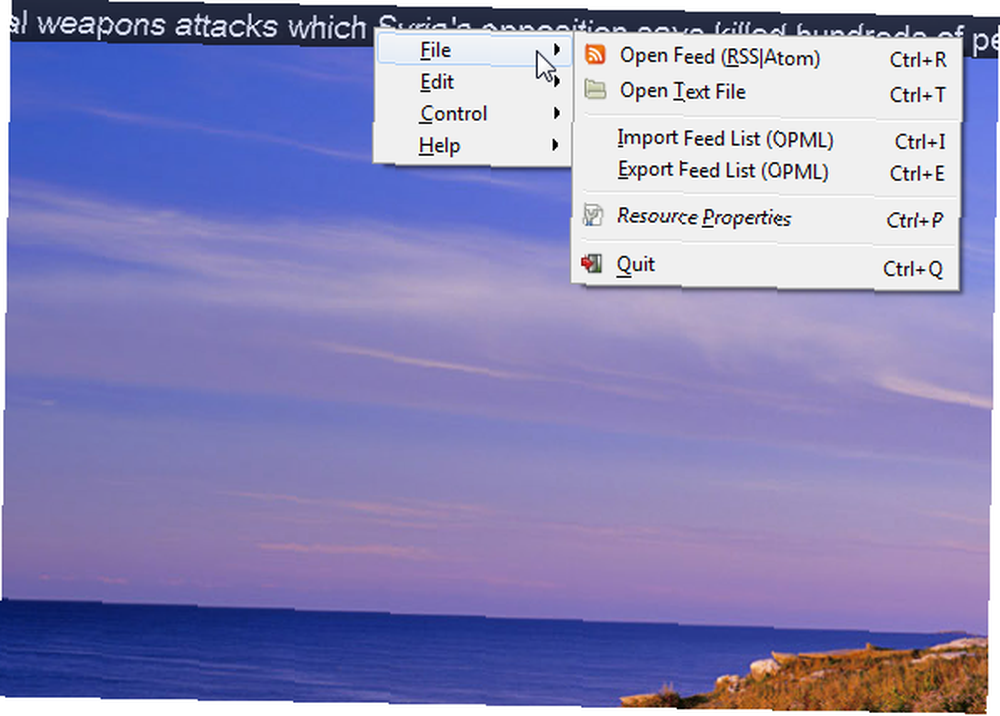
Ljepota ovoga je što možete koristiti razne feedove odjeljaka s vijesti poput CNN-a i posve prilagoditi vrstu vijesti koje se prikazuju na stolnom RSS ticker tape zaslonu.

Vijesti RSS Ticker se zapravo isporučuje s popisom feedova s velikom veličinom s Interneta, no ako želite dodati još, možete dodati pojedinačne feedove i omogućiti im prikazivanje klikom na potvrdni okvir pokraj naslova feeda..
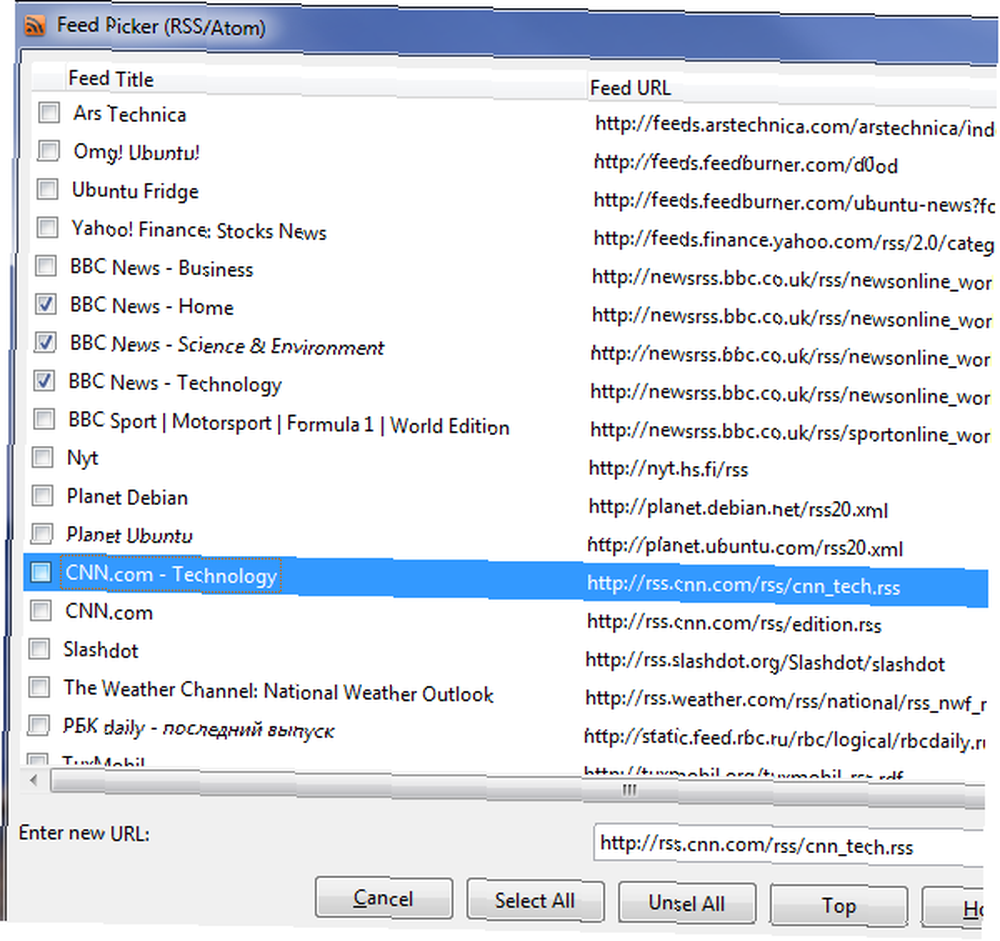
Evo kako izgleda oznaka sa sitnicama usidrena na vrhu zaslona radne površine.
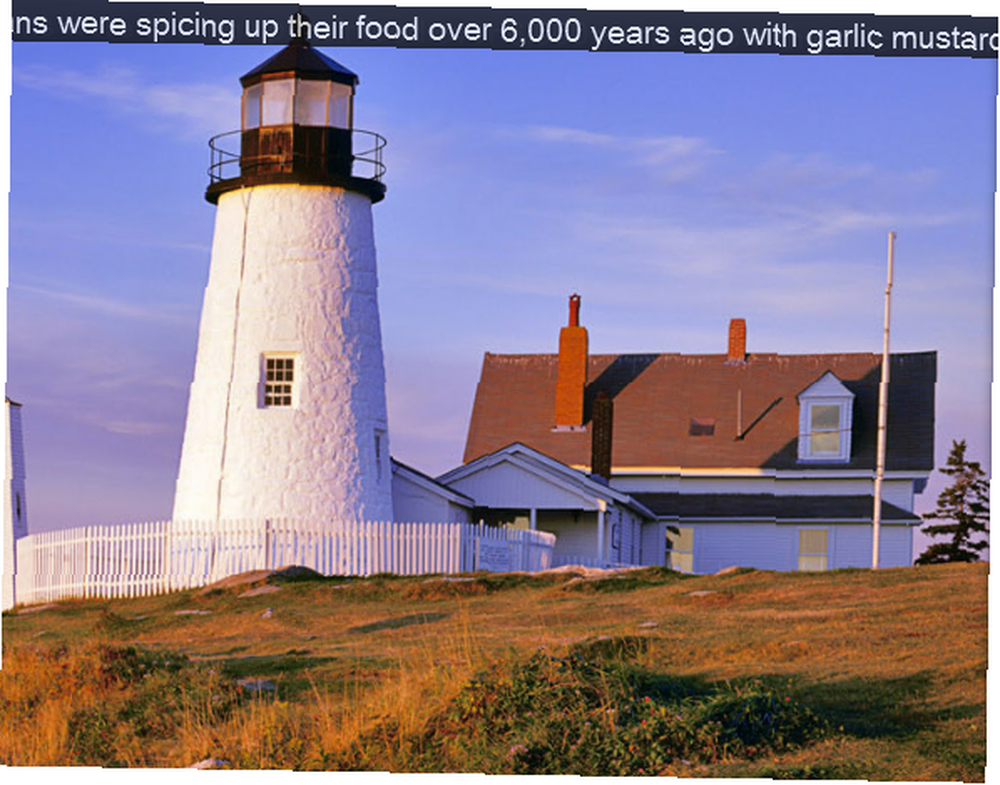
To je jednostavno, lako se čita čak i kad sjednete s zaslona, a privući će vašu pažnju kada se posebno zanimljiv naslov pomiče po zaslonu.
Obavijesti o feedu
Ako prikazi sa šljokicama nisu vaša šalica čaja, ne bojte se, jer postoje i sjajni alati za prikaz hranjenja na stolnom računalu koji sadržavaju sadržaj hrane u različitom formatu. Jedan sjajan primjer za to je Feed Notifier, aplikacija RSS feeda. Nabavite Desktop RSS obavijesti o ažuriranju pomoću Feed Notifier [Windows] Dohvati obavijesti o ažuriranju Desktop RSS-a sa Notifier feeda [Windows] Radim na mreži, a kada je Internet na vašem radnom mjestu, tada znate stvari Brzo se pomakni. Moraš ići ukorak s trendovima i moraš biti na kugli ili možeš propustiti… da je Craig zapravo prije dugo pregledao.
Obavijest o feedu nalazi se na traci sa zadacima i njemu možete dodati feedove jednostavnim klikom na ikonu i odabirom “Dodajte feed”.
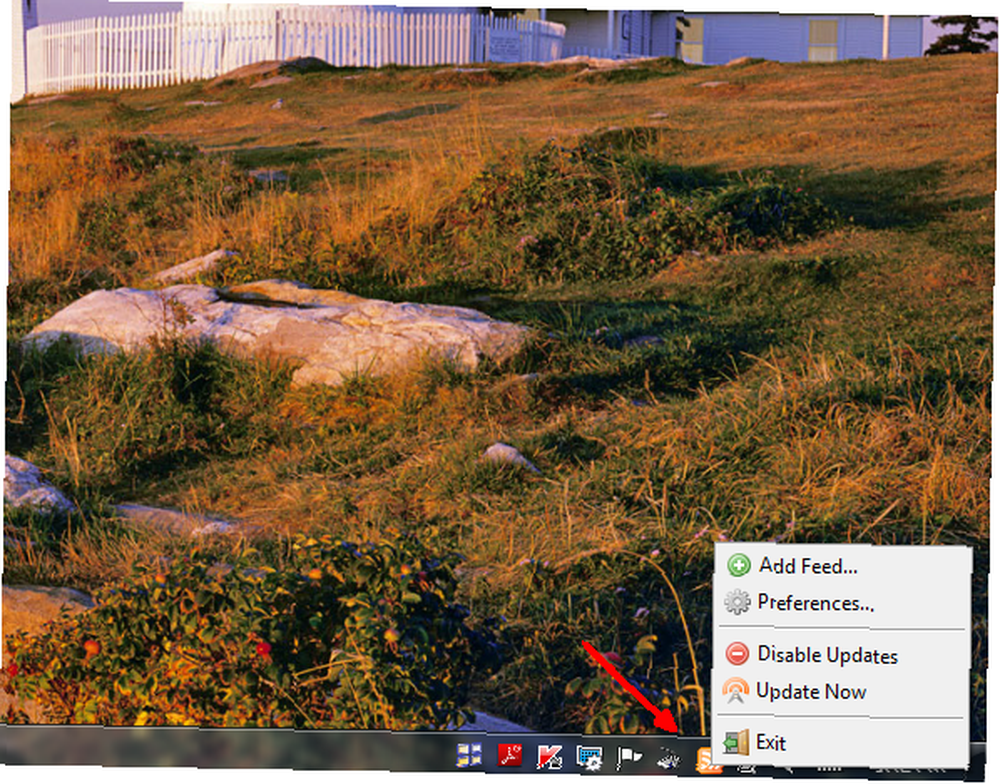
Dosadno je što morate dodavati feedove pojedinačno - nema načina za uvoz popisa feedova - ali ovo je mali nedostatak za rješavanje s obzirom na to koliko je aplikacija korisna nakon što je napunite svojim omiljenim feedovima.
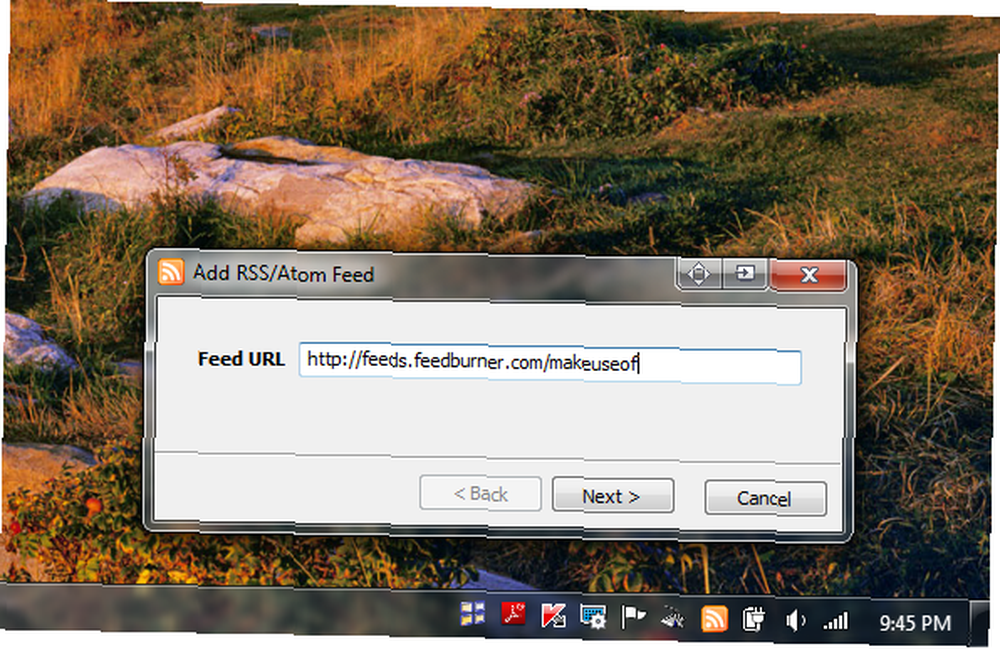
Obavijest o feedu zapravo izlazi i identificira detalje naslova feeda i veze veze i automatski ispunjava sljedeći obrazac za vas. Sve što trebate učiniti je prilagoditi brzinu anketiranja i boju obruba zaslona ako želite, a zatim završiti čarobnjaka za dodavanje feeda..
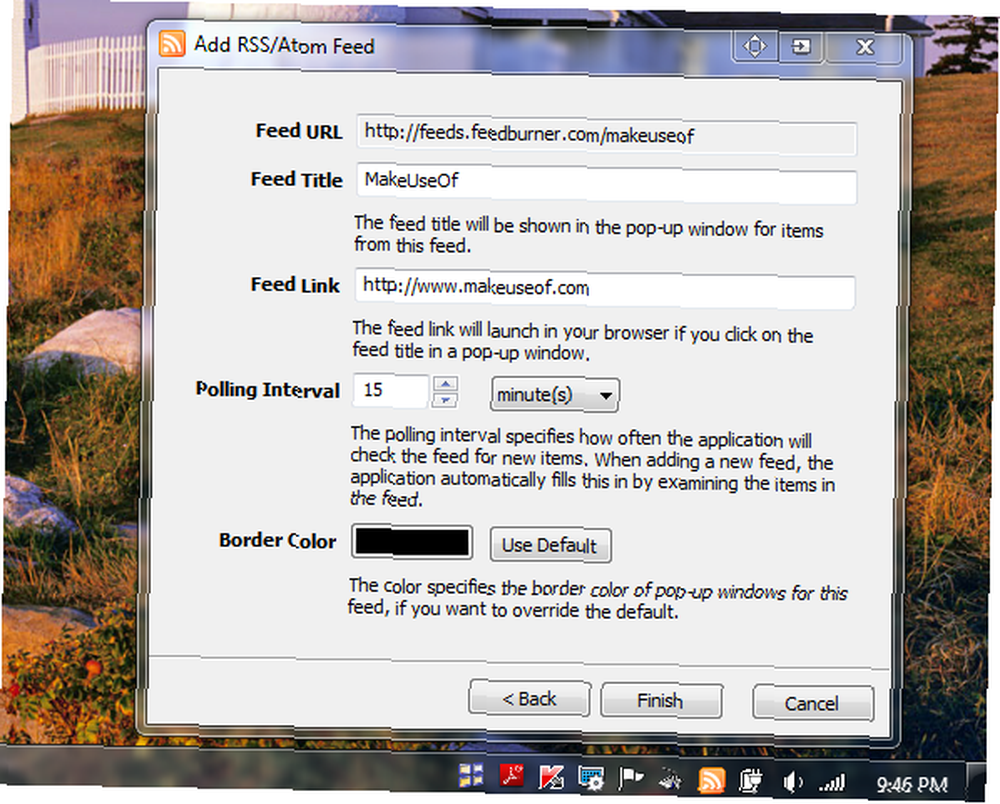
Kao što vidite niže, okvir za prikaz feeda je polu-proziran i ima kontrole naprijed i natrag, tako da se možete kretati kroz popis naslova feeda ako želite to učiniti ručno. Također je cool što možete dodijeliti drugu boju obruba okvira, ovisno o feedu koji dodajete.
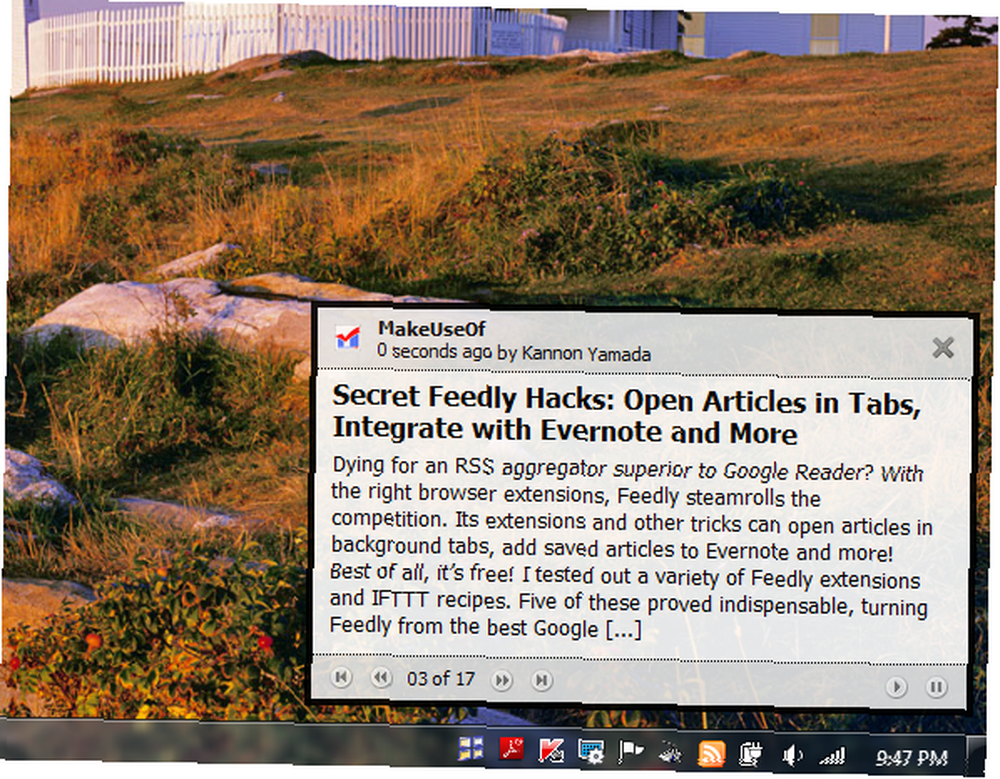
Ovo je koristan način da znate koji feed gledate kada gledate u zaslon, samo na temelju dodijeljene boje za taj feed.
Ticker Ticker
Natrag do vrlo popularnog formata ticker-a, Desktop Ticker je još jedan koji to dobro radi. Za razliku od News RSS Ticker-a, ovaj ima manji tekst i zauzima manji otisak na radnoj površini. Za neke je poželjniji manji tekst i otisak. Možete dodati feedove odlaskom na “Datoteka” i odabir “Upravljanje feedovima ... ”
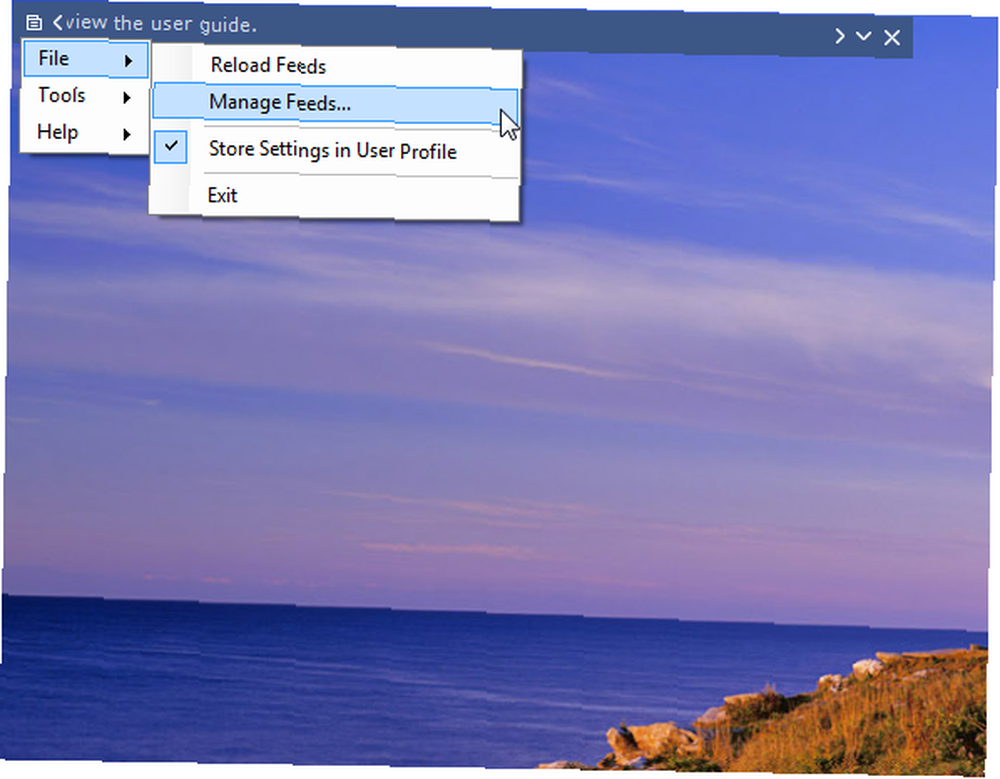
Tamo ćete pronaći popis prethodno postojećih sažetaka i da biste dodali svoj vlastiti, morate samo zalijepiti URL u polje URL-a i kliknuti “Dodati”, ili kliknite na “Uvoz… ” i možete uvesti popis feedova koji možda već imate.
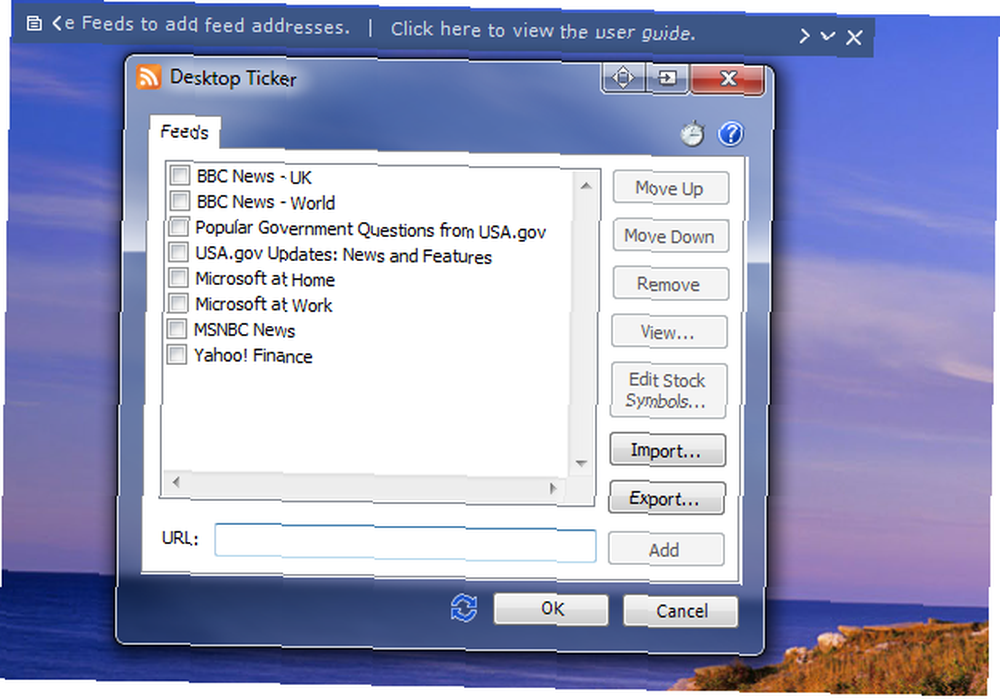
Jednostavno provjerite feedove za koje želite da označivač. Također možete prilagoditi izgled i mjesto oznaka u prozoru “alat” podizbornik.
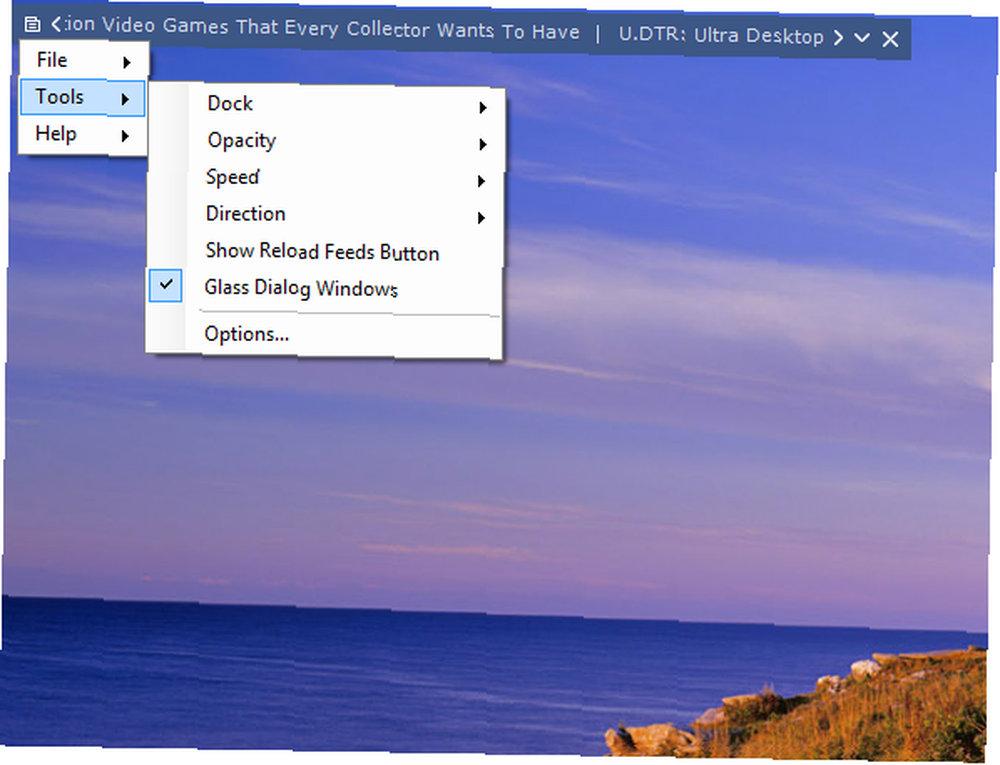
Od dvije RSS aplikacije za odabir desktop računala, još uvijek mi se više sviđa News RSS Ticker, ali to je samo zato što stvarno volim velike, podebljane naslove koji se kreću po zaslonu. Drugi bi ljudi mogli radije da se čist, mali tekst pomiče po zaslonu, a u tom slučaju bolje bi vam bilo da upotrebljavate Desktop Ticker.
Snackr
Mislim da je od svih RSS zaslonskih aplikacija koje sam ikad probao, Snackr jednostavno jedan od najboljih. Puni se značajkama, vrlo prilagodljivim, a kvačica uključuje male slike kao i tekst, što je vrlo cool.
Nakon instaliranja i pokretanja Snackr-a (za koji je potrebna usput instalacija Adobe AIR Runtime), vidjet ćete popis feeda koji su već dostupni u aplikaciji. Na ovom zaslonu za postavljanje možete također postaviti postavke prikaza i postaviti - shvatite - svoju Google Reader sinkronizaciju. U redu, pa možda stoje jedno ili dva ažuriranja iza ...
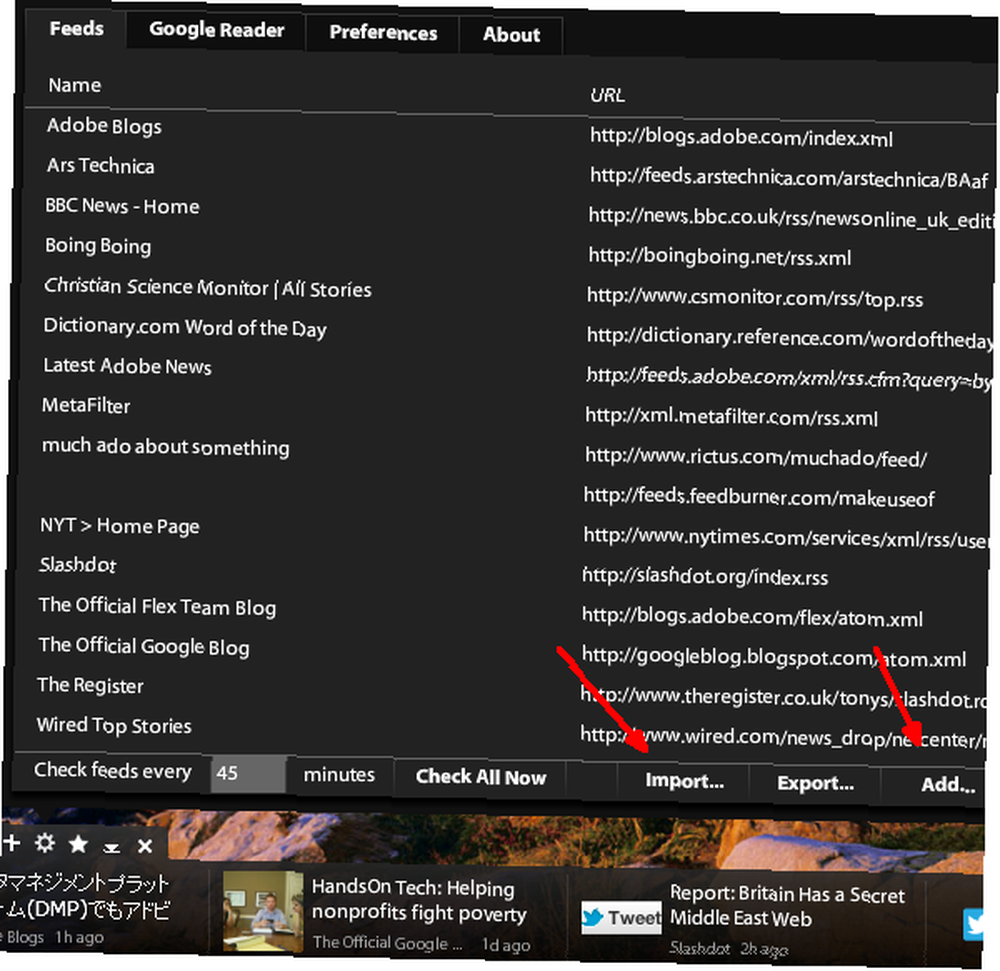
Bez obzira na to, zaslon s kvačicama bez sumnje je najbolji tamo, s zgodnim ikonama vijesti s fotografijama ili ikonama logotipa prikazanim s naslovima članka. Ovo uistinu čini zaslon sa sitnicama zanimljivijim i samo daje cijeloj stvari mnogo profesionalniji izgled.

Prilagodba ticker-a je također vrlo fleksibilna, s mogućnošću prikaza tikera na bilo kojoj od četiri strane zaslona, a možete jednostavno ugađati stvari poput brzine, neprozirnosti, svježine priča o feedovima i još mnogo toga.
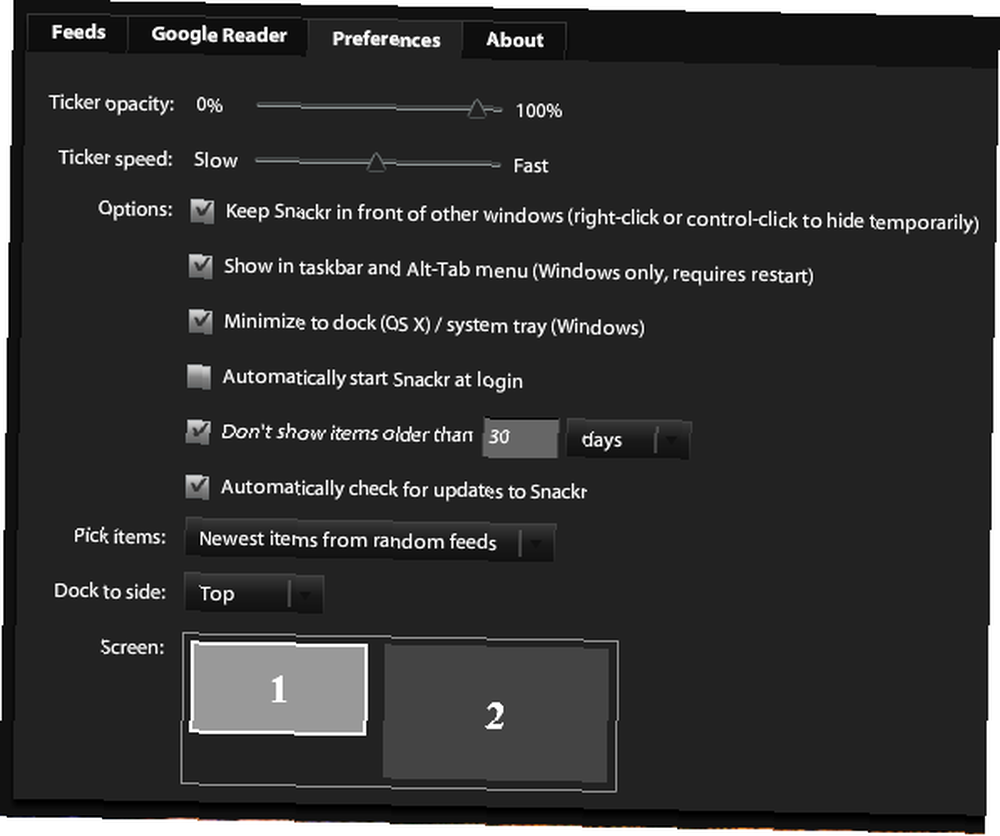
Koja je RSS feed aplikacija najbolja?
Od sve četiri mogućnosti prikaza RSS feeda na radnoj površini, mislim da mi je Snackr najdraži. Snackr je dugo prisutan u Snackr-u - Fancy Feed Reader-u (Adobe Air) Snackr - Fancy Feed Reader (Adobe Air), a mislim da je razlog tome jer radi ono što dobro radi i omogućuje vam da ga koristite u bez obzira na način - i gdje god to bilo na zaslonu - vama najviše odgovara. volim to.
Dobivate li vijesti i ažuriranja blogova iz RSS feeda? Koristite li neku vrstu desktop zaslona ili aplikacije upozorenja? Podijelite vlastite savjete o načinu prikazivanja RSS feeda na radnoj površini u odjeljku komentara u nastavku!











